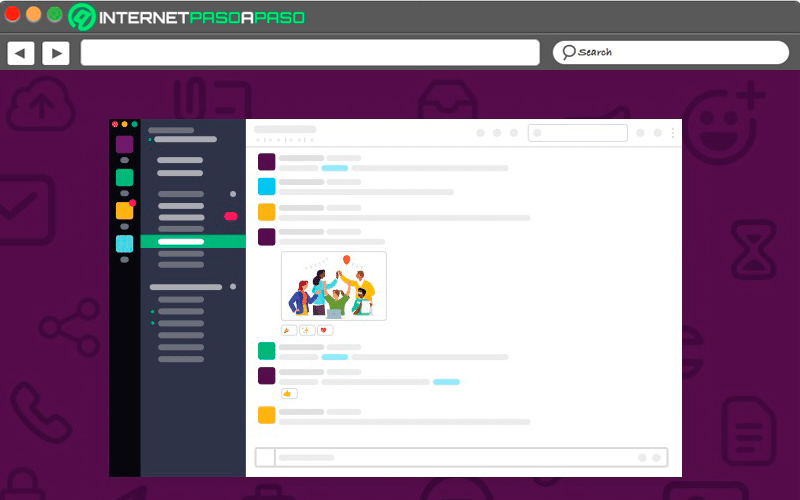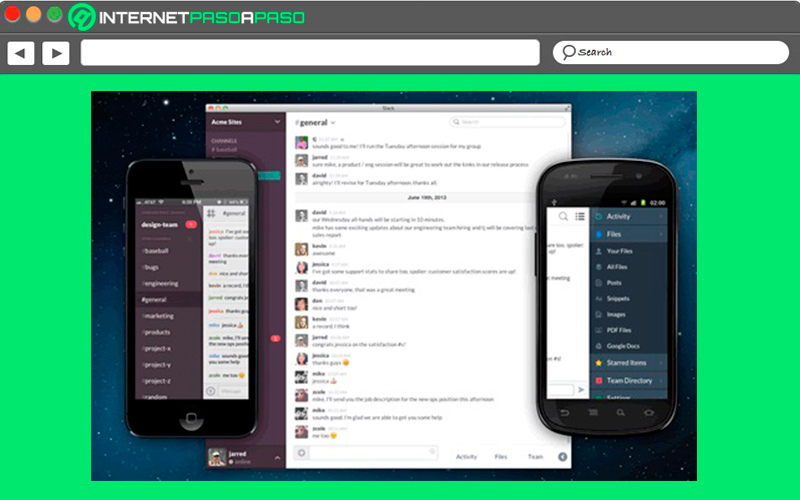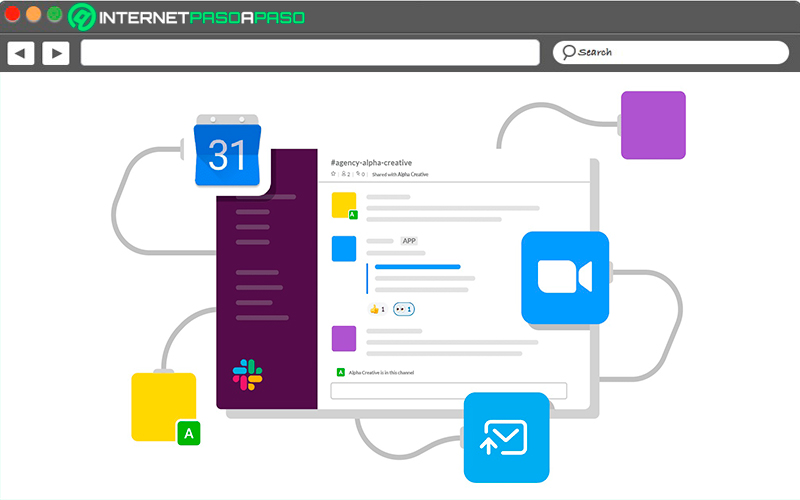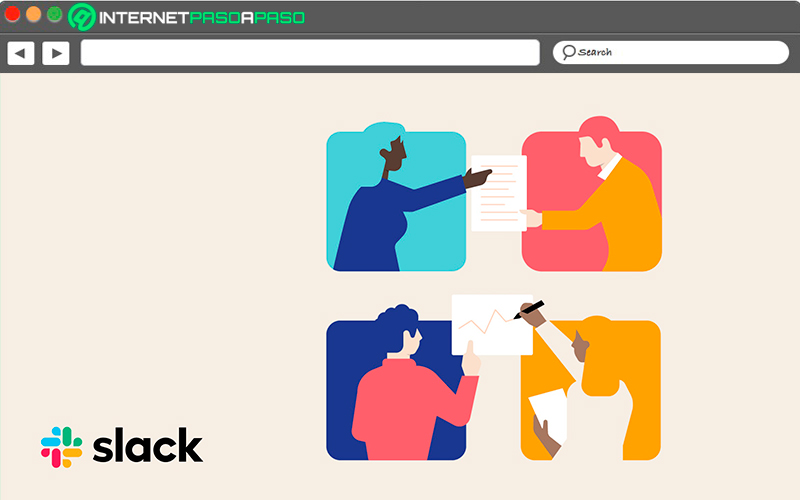Lo Último en IP@P
- Stellar Data Recovery revoluciona la recuperación de archivos perdidos en discos duros externos
- Goblin Mine: La Estrategia Económica Detrás del Juego de Minería que está Fascinando a Todos
- Estos son los nuevos Cargadores UGREEN: potencia y portabilidad en dos versiones que no te puedes perder
- UGREEN Nexode Pro: El Cargador Ultradelgado que revoluciona la carga de dispositivos móviles
- La computación en la nube está transformando los juegos Online y estas son sus grandes ventajas
Al tratarse de una aplicación especializada para lo que son los grupos de trabajo y organizaciones la transferencia de archivos y documentos se hace muy constante, especialmente al momento de compartir información con los otros miembros del equipo.
Es por ello que poder conocer como compartir todo tipo de archivos en Slack te permitirá poder sacarle todo el máximo provecho posible a esta herramienta, así como que formatos y tamaño puedes transferir.
De acuerdo con todo esto, aquí te vamos a explicar cómo llevar a cabo este procedimiento de una forma fácil y rápida, para ello sigue detalladamente todo lo que te enseñaremos a continuación en el post.
¿Qué formato de documentos se pueden compartir en un espacio de trabajo de Slack?
Al ser una herramienta de trabajo constantemente se van a tener que transferir archivos o documentos con los otros miembros del equipo. Por suerte, Slack es compatible con una gran cantidad de formatos por lo que te brinda una amplia variedad de uso. En este caso puedes compartir lo que son archivos PDF, Word, Paint, Excel, imágenes en PNG, JPEG, capturas de pantalla, archivos de audio y vídeo, entre muchos otros que también puedes transferir allí.
Sin duda alguna esta amplia variedad le permite a los grupos de trabajo poder compartir básicamente cualquier cosa a través de los chat o canales, lo que facilita sin duda el método de trabajo ya que básicamente pueden hacer todo desde un solo lugar.
Otra de las ventajas es que también pueden utilizar las herramientas de gestión de archivos que ya tengas para compartir información como lo es OneDrive, Dropbox, Google Drive y Box, utilizando de manera normal. Todo esto te permite compartir archivos en canales, realizar debates en hilos de conversación y sobre todo pedir la aprobación del equipo a través de reacciones de emojis.
¿Cuál es el límite de peso de los archivos que compartimos en Slack?
Como cualquier otra aplicación cuenta con un límite de peso para los archivos que son compartidos a través de esta plataforma. En este caso los usuarios que hacen uso de esta aplicación van a poder subir a la plataforma archivos que no superen 1 GB de tamaño y los cuales van a poder compartir con otros miembros de sus equipos.
De esta manera, antes de querer agregar un archivo o documento para ser compartido mediante un chat o canal, debes asegurarte que el mismo no supere el tamaño recomendado por la app, ya que de lo contrario él envió del mismo no será posible.
Aprende paso a paso cómo compartir documentos de todo tipo con tus compañeros en Slack
Si hay algo que caracteriza a Slack es su facilidad de uso, es por ello que poder compartir documentos con tus compañeros de trabajo será un procedimiento bastante sencillo de realizar desde cualquier dispositivo. Por lo tanto, para poder agregar detalles y contextos a tus conversaciones que podrás compartir fácilmente deberás haber agregado los archivos previamente a la app.
De esta manera, para compartir el archivo o documento deseado solo debes seguir cada uno de los métodos que te enseñamos a continuación:
Desde tu móvil iOS
Si eres de las personas que tiene un dispositivo móvil de iOS y quieres compartir algún documento almacenado en tu terminal con tus compañeros de equipo estas en el sitio correcto.
Será necesario que sigas cada uno de los pasos que te vamos a explicar a continuación:
- Lo primero que debes hacer es mantener presionado el mensaje o archivo que deseas compartir.
- Seguidamente debes presionar con tu dedo sobre el icono de “Compartir”.
- Lo siguiente será escoger donde quieres compartir el archivo y si deseas agregar un mensaje.
- Una vez tengas definido esto, simplemente debes presionar el botón de “Enviar”.
Desde el ordenador
Más en Aplicaciones
- ¿Cuáles son las mejores aplicaciones para pasar aplicaciones y APKs entre teléfonos Android? Lista 2024
- ¿Cuáles son los mejores VPN para ver Netflix de forma segura y privada? Lista 2024
- ¿Cómo crear una cuenta en Duolingo gratis en español fácil y rápido? Guía paso a paso
- ¿Cómo activar todos los emojis ocultos de Skype desde cualquier dispositivo? Guía paso a paso
- Google Go ¿Qué es, para qué sirve y cómo sacarle el máximo partido a esta herramienta alternativa de Google?
SÍGUENOS EN 👉 YOUTUBE TV
Si prefieres hacer uso de Slack desde la comodidad de tu ordenador, entonces debes saber que también vas a tener la oportunidad de compartir archivos o documentos con los otros miembros de tu equipo de una manera muy sencilla.
Para ello simplemente debes seguir cada uno de los pasos que te vamos a enseñar a continuación:
- Cuando ya te encuentres dentro de la aplicación deberás desplazarte sobre el mensaje o el archivo en sí.
- Seguidamente debes hacer clic sobre la opción de “Compartir”.
- Lo siguiente será seleccionar donde quieres compartir el archivo o documento y si deseas puedes agregarle un mensaje. Esto en caso que quieras explicar lo que estás enviando.
- Después de esto solo debes hacer clic en el botón de “Compartir” para que el documento sea enviado exitosamente.
Desde tu móvil Android
Si cuentas con un móvil Android, entonces también vas a tener la oportunidad de compartir archivos o documentos con tus compañeros de equipo, esto en caso que necesites compartir alguna información con ellos.
Para poder llevar esto a cabo será necesario que sigas estos pasos:
- Una vez hayas ingresado a la aplicación de Slack desde tu móvil Android, lo siguiente será mantener presionar el mensaje o el archivo que quieres compartir con tu compañeros.
- Lo siguiente será presionar sobre el icono de “Compartir”.
- Ahora debes seleccionar a dónde quieres compartir el documento o archivo y si lo deseas también puedes agregar un mensaje.
- Por último, debes presionar el icono del avión de papel ubicado en la esquina superior derecha de la pantalla para que puedas compartir el archivo deseado.
Compartir archivos fuera de Slack
También es posible compartir archivos fuera de Slack en caso que sea necesario, para ello debes crear un enlace externo desde tu ordenador.
En este caso puedes obtener lo siguiente:
- En el caso de los archivos compartidos en canales privados, solo la persona que ha subido el archivo puede crear un enlace externo.
- Si el archivo se ha compartido en un canal público, entonces cualquiera de los miembros del canal puede crear un enlace externo.
- La persona que haya subido un archivo puede revocar en cualquier momento su enlace externo.
Teniendo en cuenta cada uno de los puntos ya mencionados, lo siguiente será enseñarte a cómo crear un enlace externo para compartir en Slack:
- Lo primero que debes hacer es seleccionar el icono de “Más acciones”.
- Seguidamente debes seleccionar la opción de “Crear enlace externo”.
- Y por último, deberás copiar el enlace a tu portapapeles y después haz clic en la opción de “Listo” después de esto solo debes compartirlo en tu canal de Slack.
Si por alguna razón ya has creado tu enlace externo y lo has compartido, pero quieres anularlo, ya sea porque has enviado el enlace que no era o al canal equivocado también podrás hacerlo.
Para ello deberás seguir cada uno de estos pasos:
- Lo primero que debes hacer es colocar el cursor del mouse sobre el archivo cuyo enlace quieres anular.
- Lo siguiente será acceder a la opción de “Más acciones”.
- Seguidamente debes seleccionar el ítem de “Ver enlace externo”.
- Una vez allí debes hacer clic en “Anular” y posteriormente en “Anularlo” para confirmar la acción.
¿Cuál es el límite de almacenamiento en Slack según nuestro tipo de cuenta?
Debes tener presente que esta aplicación de Slack cuenta con diferentes planes, por lo que dependiendo del plan que tengas dependerá la cantidad de funciones, herramientas y cantidad de almacenamiento disponible que tengas. En el caso de los usuarios que tiene el plan gratuito lo pueden tener durante todo el tiempo que quieran, ya que no están obligados a adquirir ningún plan de pago.
En este caso la cantidad de espacio disponible para un espacio de trabajo va a depender del plan que se tenga adquirido, cada uno de los planes te brinda el siguiente almacenamiento:
- Plan gratuito: Este plan te ofrece 5 GB para todo el espacio de trabajo.
- Plan Estándar: Este plan se caracteriza por ofrecer 10 GB por miembro para el espacio de trabajo.
- Plan Plus: El plan Plus ofrece 20 GB de almacenamiento por miembro en el espacio de trabajo.
- Plan Enterprise Grid: Con este plan los usuarios pueden disfrutar de 1000 GB o 1TB por miembro en el espacio de trabajo.